Nem lehet folytatni a hibát a Microsoft 365 asztali telepítőeszköz indításakor
Probléma
Amikor megpróbálja elindítani a Microsoft 365 asztali telepítőeszközt, a következő hibaüzenet jelenik meg:
Nem folytatható. Az alkalmazás helytelenül van formázva. Segítségért forduljon az alkalmazás gyártójához.
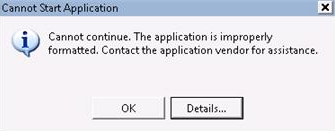
Ha a párbeszédpanel Részletek elemére kattint, a következőhöz hasonló részletes hibaüzenet jelenik meg:
PLATFORMVERZIÓ ADATAI
Windows: 6.0.6002.131072 (Win32NT) Common Language Runtime: 2.0.50727.4214 System.Deployment.dll: 2.0.50727.4016 (NetFxQFE.050727-4000) mscorwks.dll: 2.0.5072 7.4214 (VistaSP2GDR.050727-4200) dfdll.dll: 2.0.50727.4016 (NetFxQFE.050727-4000) dfshim.dll: 4.0.31106.0 (Main.031106-0000)
FORRÁSOK
Üzembe helyezés URL-címe: https://bposast.vo.msecnd.net/ClickOnceConnector/Office365DesktopSetup.application Kiszolgáló: Microsoft-IIS/7.0
HIBA ÖSSZEGZÉSE
Az alábbiakban a hibák összegzése látható. A hibák részletei a napló későbbi részében jelennek meg.* A hibát eredményező aktiválás https://bposast.vo.msecnd.net/ClickOnceConnector/Office365DesktopSetup.application kivételt eredményezett. A rendszer a következő hibaüzeneteket észlelte:
A webböngésző beállításai nem teszik lehetővé aláíratlan alkalmazások futtatását.
ÖSSZETEVŐ-TÁROLÓ TRANZAKCIÓS HIBÁJÁNAK ÖSSZEGZÉSE
A rendszer nem észlelt tranzakciós hibát. FIGYELMEZTETÉSEK
A művelet során nem voltak figyelmeztetések.
MŰVELET ÁLLAPOTA
[2011.09.01. 18:23:51]: Az aktiválás
https://bposast.vo.msecnd.net/ClickOnceConnector/Office365DesktopSetup.applicationmegkezdődött.HIBA RÉSZLETEI
A művelet során a rendszer a következő hibákat észlelte. [2011.09.01. 18:23:51] System.Deployment.Application.InvalidDeploymentException (Jegyzékfájl)
– A webböngésző beállításai nem teszik lehetővé aláíratlan alkalmazások futtatását.
-Forrás: System.Deployment
-Stack trace:
a System.Deployment.Application.ApplicationActivator.BrowserSettings.Validate(String manifestPath) címen a System.Deployment.Application.ApplicationActivator.PerformDeploymentActivation(Uri activationUri, Boolean isShortcut, String textualSubId, String deploymentProviderUrlFromExtension, BrowserSettings browserSettings, String& errorPageUrl) a System.Deployment.ApplicationActivator.ActivateDeploymentWorker(Object state) helyen
COMPONENT STORE TRANSACTION DETAILS
Nem érhetők el tranzakciós információk.
A probléma oka
Ez a probléma a következő okok miatt fordul elő:
- Az internetzóna Internet Explorer biztonsági szintje Magas értékre van állítva.
- Az Internet Explorer kifejezetten megakadályozza, hogy az internetzóna alacsonyabb biztonsági szintjén futtasson programokat.
Megoldás
A következő módszerek valamelyikével megoldhatja ezt a problémát.
1. módszer: Állítsa az internetzóna biztonsági szintjét Közepesen magasra az Internet Explorerben
Ehhez hajtsa végre a következő lépéseket:
Indítsa el az Internet Explorert, majd az Eszközök menüben kattintson az Internetbeállítások elemre.
Kattintson a Biztonság fülre, majd az internetzónára .
Állítsa a biztonsági szintet Közepesen magasra (ez az alapértelmezett beállítás), majd kattintson az OK gombra.
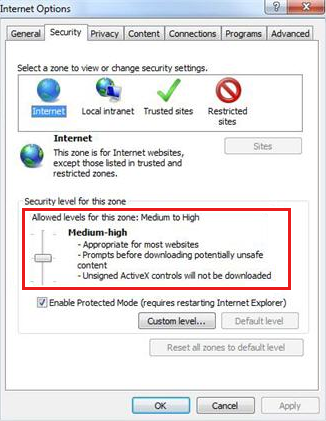
2. módszer: Engedélyezze az Internet Explorer számára az aláírt programok futtatását, majd adja hozzá a Microsoft 365 alkalmazáskiszolgálót a Megbízható helyek listához
Ha az Internet Explorerben az internetzóna biztonsági szintje magasabb, mint a Közepes-magas szint, és nem szeretné módosítani, vegye fel a Microsoft 365 alkalmazáskiszolgálót a Megbízható helyek listára, majd engedélyezze az Internet Explorer számára az aláírt alkalmazások futtatását. Ehhez hajtsa végre a következő lépéseket:
Indítsa el az Internet Explorert, majd kattintson az Eszközök menü Internetbeállítások parancsára.
Kattintson a Biztonság fülre, majd válassza a Megbízható helyek zónát .
Ha ez az elem még nincs engedélyezve, kattintson az Egyéni szint, majd az Engedélyezés lehetőségre az Authenticode-nal aláírt összetevők futtatása területen.
Megjegyzés Ezzel lehetővé teszi, hogy az Internet Explorer aláírt programokat futtasson a zónában lévő webhelyekről.
Kattintson az OK, majd a Webhelyek elemre.
Adja hozzá a kiszolgálówebhelyet a Megbízható helyek zóna Webhelyek listájához.
További segítségre van szüksége? Lépjen a Microsoft közösség oldalra.
Visszajelzés
Hamarosan elérhető: 2024-ben fokozatosan kivezetjük a GitHub-problémákat a tartalom visszajelzési mechanizmusaként, és lecseréljük egy új visszajelzési rendszerre. További információ: https://aka.ms/ContentUserFeedback.
Visszajelzés küldése és megtekintése a következőhöz: